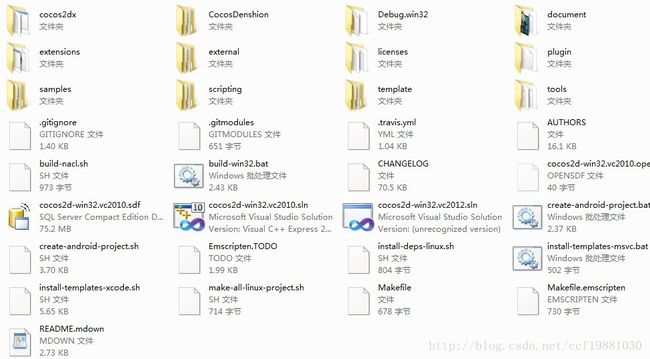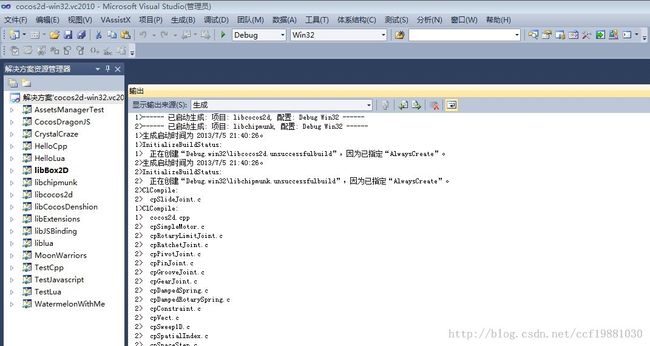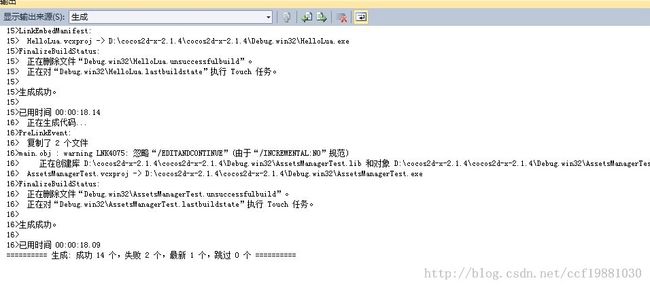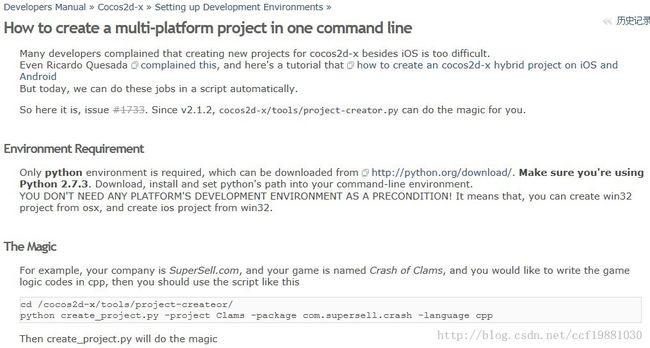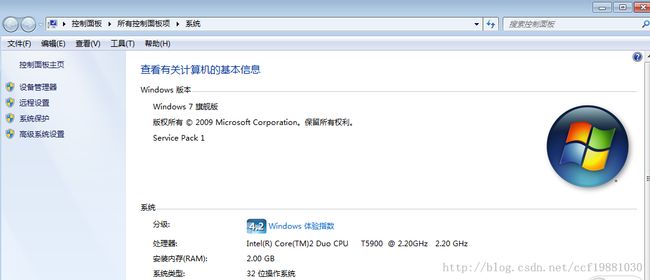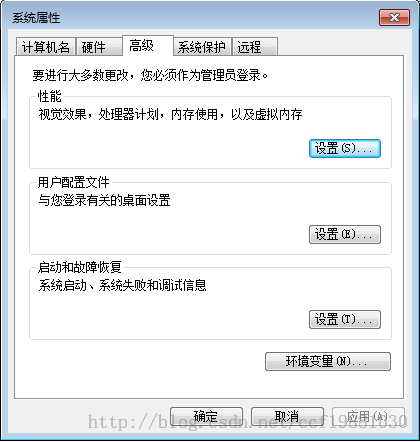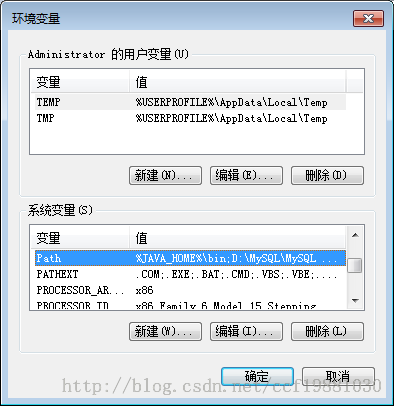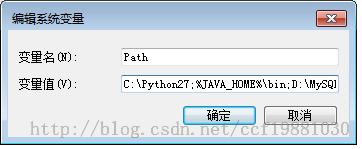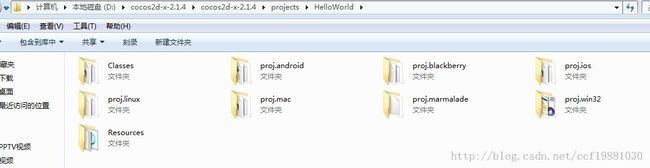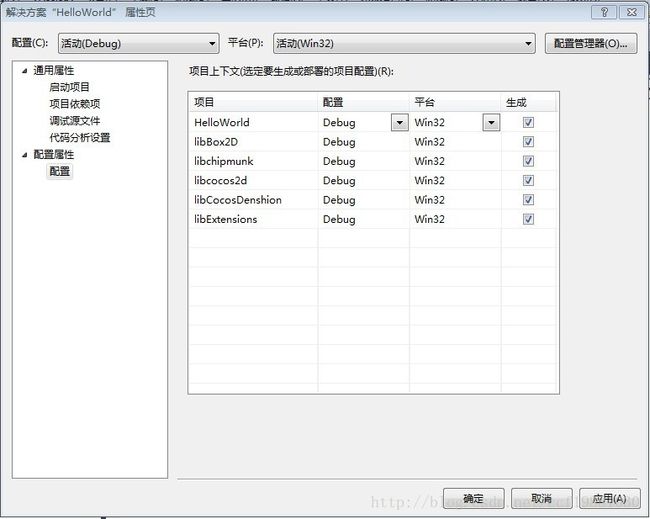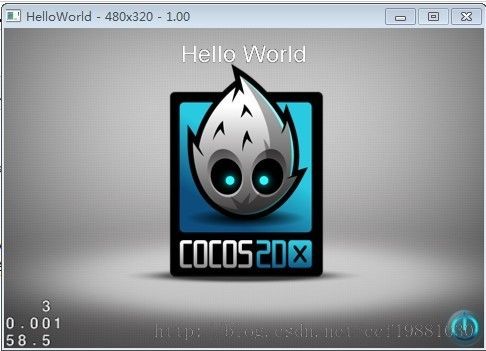Win7环境下VS2010配置Cocos2d-x-2.1.4最新版本的开发环境(亲测) .
写这篇博客时2D游戏引擎Cocos2d-x的最新版本为2.1.4,记得很久以前使用博客园博主子龙山人的一篇博文《Cocos2d-x win7+vs2010配置图文详解(亲测)》成功配置过cocos2d-1.01-x-0.9.1版本,链接为:Cocos2d-x win7 + vs2010 配置图文详解(亲测)-来自子龙山人的博客,他写的博客图文并茂,很是详细。现在想要使用最新版本cocos2d-x-2.1.4,于是需要把之前安装到VS2010中cocos2d-1.01-x-0.9.1项目模板删除掉,不过很郁闷的是重装VS2010后原来的cocos2d-1.01-x-0.9.1项目模板还在。上网找到了方法,原文链接为:cocos2d-x删除vs2010项目模板,方法如下:
一、cocos2d-x删除vs2010项目模板(这一步新使用cocos2d-x的不需要)
如果你切换cocos2d-x版本的话, 要将之前版本的vs模板删除掉,方法如下:
进入以下目录(根据自己的vs版本):
- VS2008: C:\Program Files\Microsoft Visual Studio 9.0\VC\vcprojects\
- VC2008Express: C:\Program Files\Microsoft Visual Studio 9.0\VC\Express\VCProjects
- VS2010: C:\Program Files\Microsoft Visual Studio 10.0\VC\vcprojects\
- VC2010Express: C:\Program Files\Microsoft Visual Studio 10.0\VC\Express\VCProjects.
- 注:本人ide版本是vs2010,安装目录也是默认安装c盘, 直接复路径即可。
(1)删除文件夹 Cocos2d-x
(2)删除文件(以CCAppWiz 或者 CCXAppWiz前缀开头的文件),主要是两个.ico文件
附官网解决方法:
- cd wizard directory (Example as default install)
-
- VS2008: C:\Program Files\Microsoft Visual Studio 9.0\VC\vcprojects\
- VC2008Express: C:\Program Files\Microsoft Visual Studio 9.0\VC\Express\VCProjects
- VS2010: C:\Program Files\Microsoft Visual Studio 10.0\VC\vcprojects\
- VC2010Express: C:\Program Files\Microsoft Visual Studio 10.0\VC\Express\VCProjects
- delete the sub directory Cocos2d-x
- delete the files with prefix CCAppWiz (0.8.0 or later) orCCXAppWiz (0.7.2 or earlier)
二、在Win7环境下VS2010中安装最新的cocos2d-x-2.1.4
1、下载cocos2d-x-2.1.4
从Cocos2d-x官网下载最新版本2.1.4,发布日期为2013-6-18,官方网址为:http://cocos2d-x.org/
如上图右侧所示,点击2.1.4(2013-06-18)即可下载最新稳定发布版cocos2d-x-2.1.4。
下载后的cocos2d-x-2.1.4.zip文件共有190M。
2、在VS2010下配置cocos2d-x-2.1.4开发环境
本想参考官网提供的一篇文章Cocos2d-x Application Wizard for Visual Studio User Guide,不过这篇文章对于新版本的cocos2d-x-2.1.4不适用。因为cocos2d-x-2.1.4版本在VS2010中以Debug方式生成解决方案之后,再执行cocos2d-x-2.1.4目录下的build-win32.bat脚本,不好使。
(1)在VS2010中生成Cocos2d-x-2.1.4的解决方案
我把第一步下载后的cocos2d-x-2.1.4.zip解压到D盘的D:\cocos2d-x-2.1.4\cocos2d-x-2.1.4目录,这个解压目录最好放在磁盘分区的根目录下吧。
该目录下有Cocos2d-x-2.1.4新版本的源代码以及测试程序代码,如下图所示:
由于我使用的是VS2010,找到上图的cocos2d-win32.vc2010.sln文件,双击打开VS2010,会出现如下图所示的Cocos2d-x-2.1.4工程,可以看到一共有17个项目:
选择Win32 Debug模式,然后右键单击【解决方案'cocos2d-win32.vc2010'(17个项目)】,选择第一项【生成解决方案(B)】
Debug编译过程需要10多分钟左右,我的VS2010编译结果如下:
可以看到有17个项目中14个成功编译,2个项目失败。
(2)、安装Cocos2d-x的VC模板向导(Cocos2d-x 2.1.4版本不需要)
注意:这一步如果使用Cocos2d-x 2.1.4版本的话,不需要。因为在Cocos2d-x 2.1.2版本之后,使用python脚本创建Cocos2d-x项目,而不是以VC模板方式了。
我双击D:\cocos2d-x-2.1.4\cocos2d-x-2.1.4目录下的install-templates-msvc.bat出现输入错误:无法找到脚本文件D:\cocos2d-x-2.1.4\cocos2d-x-2.1.4\InstallWizardForVS2010.js,去该目录下找也没有这个目录。使用0.9.1版本的时候有这个。去README.mdown里面去找也没有响应的信息。
设置cocos2d-x-2.1.4的开发环境,可以参考官方的网址: Setting up Development Environments for cocos2d-x,这个网址不太好找。官网首页没怎么提到,只能去有关2.1.4主题的页面找到相关信息了!
有这条信息:Since v2.1.2,cocos2d-x/tools/project-creator.py can do the magic for you.
大意是说,2.1.2版本之后,使用project-creator.py这个python脚本进行工程项目的创建和配置,不适用向导的方式创建了。
这样的话,如果硬要使用VC模板向导的话,可以下载一个2.1.2之前的版本,可以去官网Download网址:Cocos2d-x Download下载一个比较中间的版本,比如:cocos2d-2.0-x-2.0.4 @ Nov 02 2012
下载后解压96.11MB的cocos2d-2.0-x-2.0.4.zip文件,在解压后的cocos2d-2.0-x-2.0.4目录下,然后进入子目录cocos2d-2.0-x-2.0.4\template\msvc中去,里面有VS2008、VC2010、VC2012完整版和VS2008、VC2010精简版的js脚本,可以用于配置VC模板。
由于我使用的是VS2010完整版,所以选择InstallWizardForVS2010.js文件,双击它运行。
成功的话会弹出【Windows Script Host】对话框,显示内容:App Wizard successfully installed for VS2010!
再次在VS2010新建项目的话,在Visual C++模板下的Win32下一项会出现Cocos2d-x模板,这样就可以同0.9.1、2.1.2这些版本一样新建一个Cocos2d-win32 Application了。如果不想每次都往新建的项目中导入lib库和头文件目录的话,可以参考子龙山人的博客:Cocos2d-x建工程时避免copy文件夹和库
(3)、使用project-creator.py脚本创建Cocos2d-win32 Application项目
在Cocos2d-x官网上Setting up Development Environments for cocos2d-x找到如图的信息:
具体操作步骤如下:
A、先下载Windows版本的Python 2.7.3版本,并安装。
Python 2.7.3的链接地址为:http://www.python.org/getit/releases/2.7.3/,我下载的版本是Windows x86 MSI Installer (2.7.3) (sig),下载后的软件名称为:python-2.7.3.msi,双击它默认安装即可。默认安装后Python 2.7.3所在路径为:C:\Python27,
目录结构如下图所示:
从上图可以看出,在C:\Python27路径下有python.exe命令解释器,project-creator.py脚本正是通过它来解释执行的。
B、将python.exe命令解释器所在目录加到Path环境变量中去
安装好Python 2.7.3之后,将Python的python.exe所在目录追加到Windows的Path系统环境变量,这样好让Doc命令行能找到python解释器命令。比如我的pyhton默认安装目录为:C:\Python27,那么在系统的Path环境变量中最前面追加C:\Python27;如果选择了其他路径,选择相应的Python 2.7.3路径即可。
注意:使用分号隔开各个变量值。
在Win7下,右键单击桌面上的【计算机】->【属性】,在打开的【控制面板\所有控制面板项\系统】对话框中,如下图所示:
鼠标左键单击上图左侧最下面的【高级系统设置】,如下图所示:
鼠标左键单击上图中的【环境变量(N)】按钮,打开环境变量对话框,如下图所示:
在上图的【系统变量(S)】中找到变量为path的环境变量,如下图所示:
选择上图中的path环境变量,左键单击【编辑(I)】按钮,在其最前面加上python.exe所在路径C:\Python27,并使用分号隔开,如下图所示:
这样就把C:\Python27下的python.exe即Python命令解释器加到path环境变量中去了,在Win7命令行下只要输入python就可以执行python脚本了,比如说create_project.py。
C、使用create_project.py脚本将新建的工程与cocos2d-x-2.1.4关联,好让工程正确找到对应的include和lib库。
安装好Pyhton 2.7.3并将python.exe命令所在目录加到Path中后,如何使用D:\cocos2d-x-2.1.4\cocos2d-x-2.1.4\tools\project-creator目录下的create_project.py脚本呢?(D:\cocos2d-x-2.1.4\cocos2d-x-2.1.4\是我的cocos2d-x-2.1.4解压目录,这个以你自己的为准)
http://cocos2d-x.org/projects/cocos2d-x/wiki/How_to_create_a_multi-platform_project_in_one_command_line这个链接最后一项
使用上面的例子,假如我想新建一个HelloWorld项目,执行create_project.py脚本,进入Doc界面输入下面的命令:
(1)D: //切换盘符,因为我的Cocos2d-x源码在D盘,create_project.py在该目录下。
(2)cd D:\cocos2d-x-2.1.4\cocos2d-x-2.1.4\tools\project-creator //进入到create_project.py脚本所在目录
(3)运行脚本,生成HelloWorld项目,命令为:
python create_project.py -project HelloWorld -package com.cocos2d-x.org -language cpp//其中HelloWorld为工程名称,com.cocos2d-x.org为我为android版本取的包标识名。
从上图可以看出运行该pyhton脚本,会生成针对ios、android、win32、mac、linux等各种平台的项目。
运行之后,会在相应的D:\cocos2d-x-2.1.4\cocos2d-x-2.1.4\projects目录下找到刚建立的HelloWorld工程,其目录结构如下图:
D、运行新建的HelloWorld项目
1)使用VS2010打开上图proj.win32文件夹下的HelloWorld.sln,打开你刚才使用python脚本新建的工程,HelloWorld项目VS2010界面如下所示:
从上图可以看出,使用create_project.py脚本创建HelloWorld项目后,Box2d、chipmunk物理引擎、cocos2d库、CocosDenshion音频库、扩展的库Extensions自动被添加到HelloWorld项目中。
另外从HelloWorld项目中的解决方案中的【解决方案"HelloWorld"属性页】中的配置属性中,可以看到已经配置了上述库,如下图所示:
这样的话再也不用像使用OpenGL、DirectX、OpenCV或者像子龙山人教我们在VS2010中配置Cocos2d-x-0.9.1那样,自己手动导入lib库和include库了。
2)选择菜单【调试】->【开始执行(不调试)】或者直接快捷键Ctrl+F5运行刚建的HelloWorld程序,如果成功的话会出现下面的界面:
三、Cocos2d-x相关的博客以及官网信息
1、CSDN博主无幻的博客:http://blog.csdn.net/akof1314/article/category/1175224
2、CSDN博主bill_man小满的专栏:
(1)cocos2d-x游戏实例:http://blog.csdn.net/column/details/cocos2d-x-game.html
笔者通过自学cocos2d-x自己写的一些游戏实例,并进行讲解,也是cocos2d-x入门的进阶篇
(2)cocos2d-x入门:http://blog.csdn.net/column/details/cocos2d-x-study.html
cocos2d-x入门学习笔记,主要介绍cocos2d-x的基本结构,并且介绍引擎自带的示例
3、CSDN博主Cocos2der的专栏:http://blog.csdn.net/yanghuiliu?viewmode=contents
cocos2d-x游戏开发:使用cocos2d-x开源引擎开发Iphone游戏。 Cocos2D是iPhone开发中一个非常有用的库,它可以让你在创建自己的iPhone游戏时节省很多的时间。它具有很多的功能,比如sprite(精灵)扶持,非常酷的图形效果,动画效果,物理库,音频引擎等等。
4、CSDN博主fylz1125的博客:http://blog.csdn.net/column/details/lerry.html
5、CSDN博主红孩儿的博客:http://blog.csdn.net/honghaier/article/category/1217322
6、博客园博主子龙山人的博客:http://www.cnblogs.com/zilongshanren/tag/cocos2d-x/
子龙山人还有很多关于Coco2d的博文:http://www.cnblogs.com/zilongshanren/tag/cocos2d/:
7、官网wiki:http://www.cocos2d-x.org/projects/cocos2d-x/wiki
8、Cocos2d-x的2.1.2版本之后创建新项目的方法:http://cocos2d-x.org/projects/cocos2d-x/wiki/How_to_create_a_multi-platform_project_in_one_command_line
9、Cocos2d-x 2.1.2以前,旧版本的Win32创建工程配置方法:Cocos2d-x Application Wizard for Visual Studio User Guide
10、Cocos2d-x 2.1.4在线参考手册:http://www.cocos2d-x.org/reference/native-cpp/index.html